
Chrome ช่วยให้คุณสร้างโปรไฟล์ได้หลายแบบโดยแต่ละชุดจะมีบุ๊กมาร์กประวัติการค้นหาการตั้งค่าปุ่มแถบเครื่องมือและอื่น ๆ คุณสามารถ สลับไปมาระหว่างโปรไฟล์ของคุณ แต่ละโปรไฟล์จะเปิดขึ้นในหน้าต่าง Chrome แยกกัน
ที่เกี่ยวข้อง: ทุกสิ่งที่คุณต้องการรู้เกี่ยวกับตัวสลับโปรไฟล์ Google Chrome
แตกต่างจาก Firefox ซึ่งให้ความสามารถในการเลือกโปรไฟล์ทุกครั้งที่คุณเริ่ม Chrome จะเปิดเป็นโปรไฟล์เริ่มต้น จะเป็นอย่างไรหากคุณต้องการเริ่ม Chrome โดยใช้โปรไฟล์อื่นที่ไม่ใช่โปรไฟล์เริ่มต้นเป็นครั้งคราว โดยปกติคุณจะต้องเปิดหน้าต่าง Chrome จากนั้นเปลี่ยนไปใช้โปรไฟล์อื่นจากหน้าต่างเบราว์เซอร์นั้น อย่างไรก็ตามคุณสามารถตั้งค่าทางลัดบนเดสก์ท็อปเพื่อเปิด Chrome ไปยังโปรไฟล์ที่ต้องการได้โดยตรงและคุณสามารถสร้างหนึ่งในทางลัดเหล่านี้สำหรับแต่ละโปรไฟล์ที่คุณมีใน Chrome อ่านต่อเพื่อดูว่ามันง่ายแค่ไหน
เปิด Chrome แล้วคลิกป้ายโปรไฟล์ที่มุมขวาบนของหน้าต่างบนแถบชื่อเรื่อง
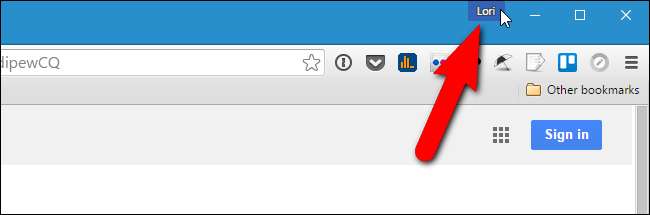
คลิก“ เปลี่ยนบุคคล” ในกล่องโต้ตอบป๊อปอัป
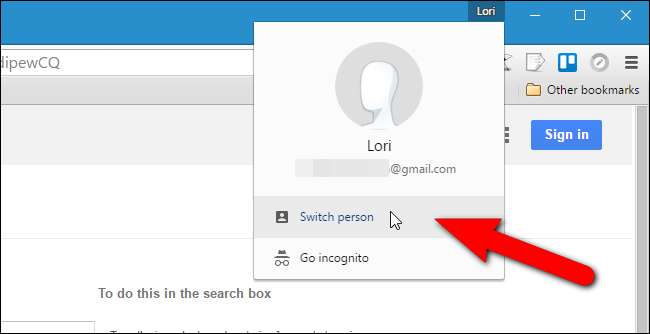
กล่องโต้ตอบจะแสดงไอคอนพร้อมชื่อสำหรับโปรไฟล์ Chrome ทั้งหมดของคุณ คลิกไอคอนโปรไฟล์ที่คุณต้องการสร้างทางลัดบนเดสก์ท็อป
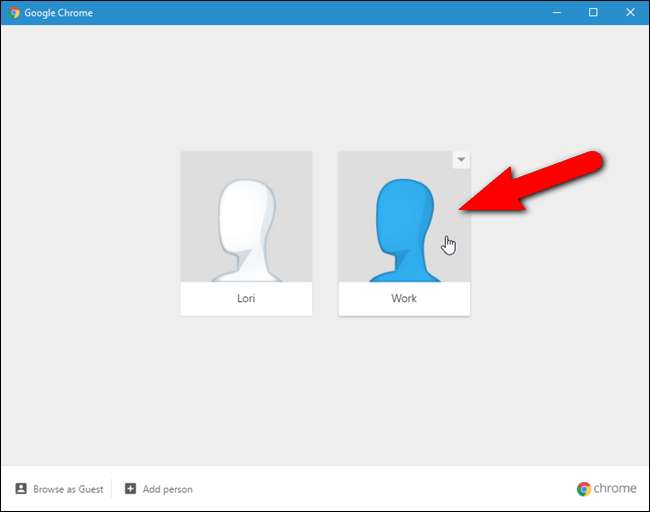
หน้าต่าง Chrome ใหม่จะเปิดขึ้นโดยใช้โปรไฟล์ที่เลือก ชื่อของโปรไฟล์จะปรากฏบนตราโปรไฟล์ คลิกปุ่มเมนู Chrome (แถบแนวนอนสามแถบ) ที่มุมขวาบนของหน้าต่างเบราว์เซอร์แล้วเลือก“ การตั้งค่า” จากเมนูแบบเลื่อนลง
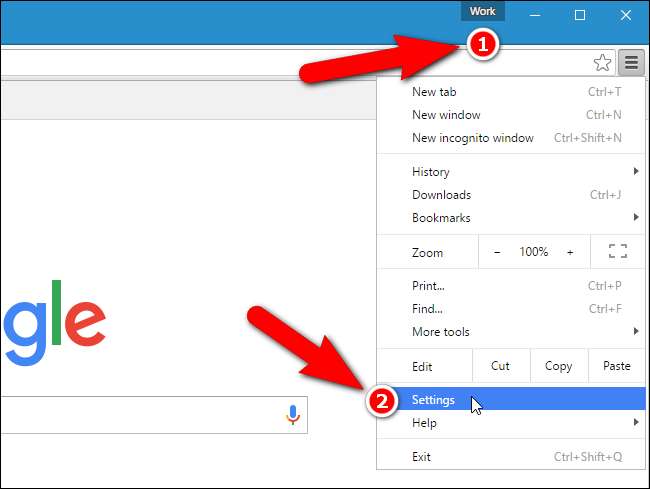
ในหน้าการตั้งค่าเลื่อนลงไปที่ส่วนบุคคลและคลิกที่บุคคลปัจจุบันหรือโปรไฟล์ จากนั้นคลิก "แก้ไข"
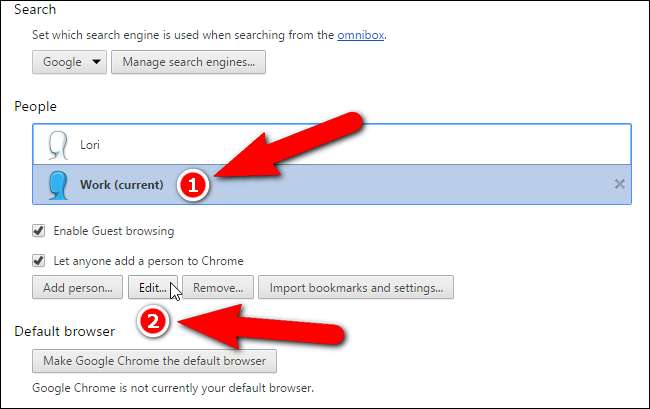
กล่องโต้ตอบแก้ไขจะปรากฏขึ้น หากต้องการเพิ่มทางลัดไปยังเดสก์ท็อปของคุณที่ช่วยให้คุณสามารถเปิด Chrome ไปยังโปรไฟล์ที่เลือกในปัจจุบันได้โดยตรงให้คลิก "เพิ่มทางลัดบนเดสก์ท็อป"
คุณยังสามารถเปลี่ยนรูปภาพสำหรับโปรไฟล์ของคุณได้โดยคลิกที่รูปใหม่และคุณสามารถเปลี่ยนชื่อของโปรไฟล์ในกล่องแก้ไขชื่อ

เมื่อคุณเพิ่มทางลัดสำหรับโปรไฟล์นี้ลงในเดสก์ท็อปของคุณปุ่ม "เพิ่มทางลัดบนเดสก์ท็อป" จะกลายเป็นปุ่ม "ลบทางลัดบนเดสก์ท็อป" คลิก "บันทึก"
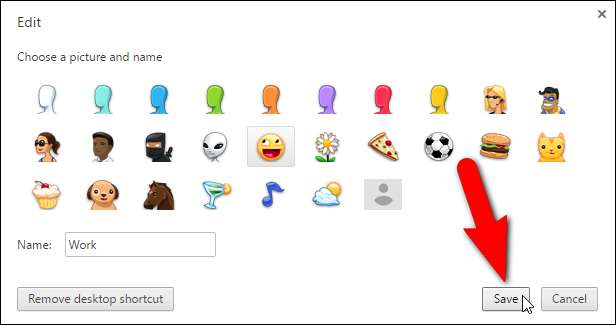
สังเกตว่ารูปประจำตัวในโปรไฟล์ของฉันมีการเปลี่ยนแปลงในรายชื่อบุคคล
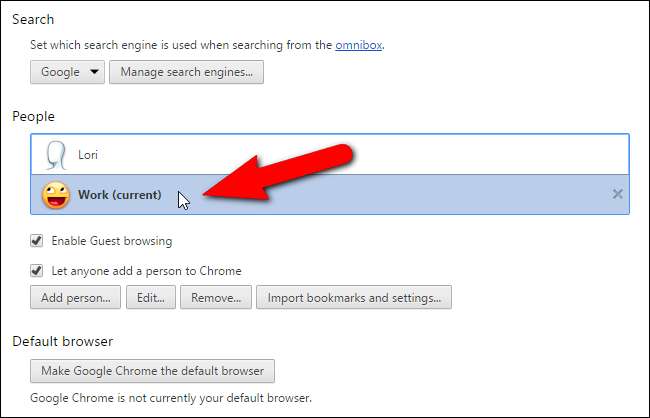
ขณะนี้มีทางลัดบนเดสก์ท็อปพร้อมชื่อที่คุณระบุ ดับเบิลคลิกที่ทางลัดเพื่อเปิด Chrome โดยใช้โปรไฟล์นั้น
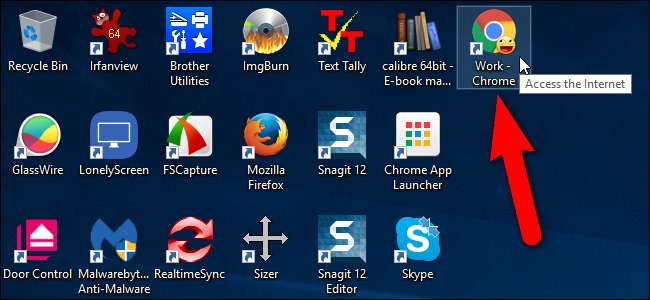
คุณยังสามารถตรึงทางลัดไว้ที่แถบงานเพื่อให้เข้าถึงได้ง่ายเมื่อคุณเปิดโปรแกรมอื่น ๆ บนเดสก์ท็อปของคุณ เพียงคลิกขวาที่ทางลัดบนเดสก์ท็อปแล้วเลือก“ ปักหมุดที่ทาสก์บาร์” จากเมนูป๊อปอัพ ทั้งทางลัดบนเดสก์ท็อปและบนแถบงานจะแสดงอวาตาร์ที่คุณเลือกสำหรับโปรไฟล์นั้นบนไอคอน Chrome







